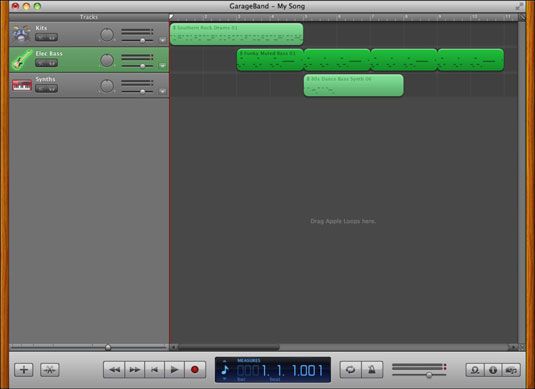Cambiar el tamaño, repetir, y mover bucles de GarageBand
Si aún no lo ha intentado escuchar una canción entera en GarageBand, probarlo ahora. Puede hacer clic en Reproducir en cualquier momento sin causar estragos en sus pistas cuidadosamente creados. La música se detiene pronto porque sus bucles solamente son tan largas. La mayoría son cinco segundos de duración, y otros son aún más corto. Para mantener la ranura de ir, tienes que hacer una de tres cosas:
Cambiar el tamaño del bucle. Pase el cursor sobre cualquiera de los dos el borde izquierdo o derecho de la mayoría de los bucles, y una cosa interesante que sucede: Sus cursor se convierte en una línea vertical con una flecha apuntando lejos del bucle.
Esa es su señal para hacer clic y arrastrar - y mientras arrastra, la mayoría de los bucles expanda para llenar el espacio que está haciendo, la repetición de los golpes en el momento perfecto. Por el cambio de tamaño de un bucle, puede arrastrar literalmente orilla del bucle como el tiempo que quieras.
Repite el bucle. Dependiendo del bucle que usted eligió, usted podría encontrar que el cambio de tamaño que no se repita la medida. En cambio, la parte nueva del bucle es el aire simplemente muertos. De hecho, la longitud de muchos bucles se limita a cualquier parte de uno a cinco segundos.
Sin embargo, si mueve el cursor sobre el lado de un bucle que desea ampliar, se convierte en una flecha circular, que le dice que usted puede hacer clic y repetir el lazo. GarageBand agrega realidad varias copias del mismo bucle de forma automática, por la medida que arrastra el bucle.
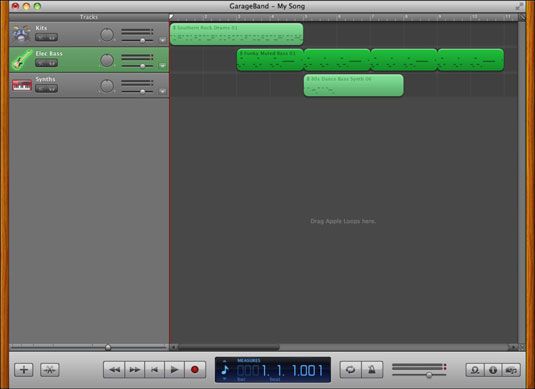
Añadir un nuevo bucle. Usted puede cambiar a un circuito diferente para cambiar el flujo de la música. Naturalmente, el instrumento sigue siendo el mismo, pero no hay razón por la que no se puede utilizar un bucle de cuerno riff en su pista violín (siempre que suena bien interpretado por un violín)!
Para GarageBand, una pista de instrumentos de software es compatible con alguna software de bucle de instrumento que se agrega desde el navegador de bucles, siempre y cuando ese bucle se marca con nuestro viejo amigo la nota musical verde.
También puede utilizar el corte familiarizado (Ctrl + X), copiar (Ctrl + C) y pegar teclas de edición (Comando + V) para cortar, copiar y pegar los bucles de un lugar a otro - tanto en la línea de tiempo y de pista a pista. Y usted puede hacer clic en un bucle y arrastrar en cualquier lugar. Después de todo, usted está trabajando en Mac OS X.
Cada pista se puede ajustar de modo que usted puede escuchar a la interacción entre dos o más pistas o escuchar cómo suena su canción sin una pista específica:
Haga clic en el botón de altavoz pequeño bajo el nombre de la pista en la lista, y el botón se vuelve azul para indicar que la pista está silenciada. Para desactivar el silencio, haga clic en el icono del altavoz de nuevo.
Puede cambiar el volumen o el balance de cada pista individual mediante el uso de la mesa de mezclas que aparece junto al nombre de la pista. Esto es muy útil si quieres un instrumento para que suene más fuerte o limitar ese instrumento al altavoz izquierdo o derecho.
Una pista no tiene que ser llenado por cada segundo con un bucle u otro. La mayoría de las canciones tienen un número de repetición de bucles con el espacio vacío entre ellos como diferentes instrumentos realizan en solitario.
Sobre el autor
 Cómo navegar por la ventana principal de GarageBand en iLife '11
Cómo navegar por la ventana principal de GarageBand en iLife '11 El GarageBand en iLife '11 ofrece a los usuarios la experiencia única de crear y mezclar su propia música. La ventana de GarageBand en iLife '11 tiene controles que parecen que pertenecen en un estudio de sonido caro - perillas redondas, pequeñas…
 Cómo buscar un bucle en GarageBand en iLife '11
Cómo buscar un bucle en GarageBand en iLife '11 GarageBand '11 se suministra con bucles que suenan muy bien cuando se repite. GarageBand en iLife incluye miles de estos pregrabadas Apple Loops y un navegador de bucles que les clasifica para que pueda encontrar el bucle que desea para un estado de…
 Limite sus opciones de bucle de escala y clave en GarageBand '11
Limite sus opciones de bucle de escala y clave en GarageBand '11 Loop Browser de GarageBand en iLife '11 te permite navegar por los bucles de instrumentos. Para cada instrumento, puede restringir la búsqueda de bucle por género, estado de ánimo, o el tipo.Es posible que desee limitar sus opciones de bucle a…
 Elija bucles para proyectos de GarageBand en su macbook
Elija bucles para proyectos de GarageBand en su macbook Cuando usted tiene un nuevo, pista de GarageBand vacía, puede añadir algo que se puede oír. Usted lo hace añadiendo bucles a su pista desde el navegador de bucles - Apple te ofrece miles de bucles para elegir - y las fotos de tu navegador de…
 Conozca a los controles de GarageBand
Conozca a los controles de GarageBand Puede componer música en su MacBook con Banda de garage, Componente de creación musical de Apple en la suite de aplicaciones iLife. Puede solitario en todo tipo de instrumentos, e incluso añadir cuernos, tambores y una línea de bajo funky para…
 ¿Cómo añadir bucles con GarageBand en su macbook
¿Cómo añadir bucles con GarageBand en su macbook Utilizando el MacBook, puede añadir bucles a una pista vacía en GarageBand para construir su canción. Usted hace que al escuchar a los bucles y hacer selecciones desde el navegador de bucles - Apple te ofrece miles de bucles para elegir, junto…
 Cómo utilizar la pista arreglo de GarageBand en su macbook
Cómo utilizar la pista arreglo de GarageBand en su macbook GarageBand incluye métodos que puede utilizar para el mono con su música en el MacBook: Utilice el Pista Arreglo para definir (o Marcos) Secciones específicas de una canción, lo que le permite reorganizar las cosas al seleccionar, mover y copiar…
 Cómo utilizar el GarageBand organizar pista
Cómo utilizar el GarageBand organizar pista GarageBand incluye la Organizar pista que puede utilizar para definir secciones específicas de una canción, lo que le permite reorganizar las cosas al seleccionar, mover y copiar secciones enteras.Por ejemplo, es probable que estés familiarizado…
 ¿Cómo añadir bucles de audio en Logic Pro x
¿Cómo añadir bucles de audio en Logic Pro x Bucles de audio son archivos de audio y se pueden añadir a las pistas de audio en Logic Pro X. En el navegador de bucles, se puede detectar un bucle de Apple audio mediante su icono azul que contiene una forma de onda. Puede editar audio Apple…
 ¿Cómo añadir bucles a la música con GarageBand
¿Cómo añadir bucles a la música con GarageBand Bucles de GarageBand se registran profesionalmente (y libres) fragmentos musicales que suministran golpes de tambor, partes de ritmo, líneas melódicas, secciones de bajo, y así sucesivamente para su música. Apple incluye más de 1.000 archivos…
 Java: la ejecución de tareas hasta completa
Java: la ejecución de tareas hasta completa Usted puede crear cualquier situación de bucle que desea en Java mediante el uso de un bucle for. Sin embargo, el trabajo con los bucles no siempre es conveniente, y usted encontrará situaciones en las corrientes para una condición, en lugar de…
 Looping avanzada con javascript
Looping avanzada con javascript Los tipos más utilizados de bucles en javascript son los para bucle y la mientras lazo. Sin embargo, hay un par otra, más especializado, tipos de bucles que pueda necesitar para su uso.for ... inlos para...en bucle realiza declaraciones en…